为什么win10系统删除蓝牙设备后就无法重新添加了
发布时间:2018-07-09 21:17:32 浏览数: 小编:fan
很多朋友向小族提出问题将电脑win10安装版蓝牙设备删除了之后发现无法进行配对,而且通过开始菜单-- 设置 -- 设备 --管理蓝牙设备也搜索不到蓝牙设备,这是怎么回事呢?接下来,就随系统族一起看看关于win10系统删除蓝牙设备后无法重新添加的两种解决方法吧!
推荐:ghost win10 64位系统
步骤如下:
方法一:
1、在开始菜单单击右键,选择【控制面板】;
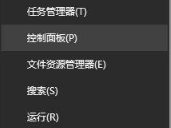
2、打开控制面板后在左上角将查看方式修改为“大图标”;

3、在控制面板中点击 【设备和打印机】;

4、最后点击添加bluetooth设备,同理按住蓝牙设备的蓝牙开关按钮,记住是长按,电脑就可以搜索到你的蓝牙设备了,点击连接即可!
长按住蓝牙设备的电源键几秒,一般蓝牙设备都有这个长按电源键几秒的配对设定,这个时候可能就会在那个简易的,管理蓝牙设备的页面里出现设备。如果没有出现的话,那么就要用到控制面板—设备和打印机—添加设备,只要蓝牙设备没有问题基本就可以找到了。
方法二
1、按下win+x 组合键打开 超级菜单,点击 控制面板 ;
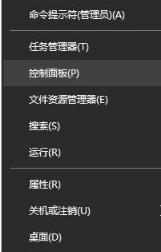
2、在控制面板的硬件和声音下方点击【添加设备】;
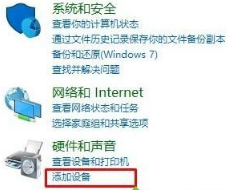
3、此时系统开始搜索可以连接到的设备,现在你按住蓝牙设备的蓝牙开关按钮,记住是长按,电脑就可以搜索到你的蓝牙设备了,点击连接即可!
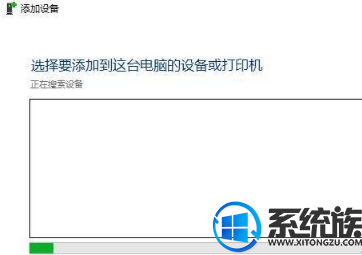
以上便是关于系统族教程win10删除蓝牙设备后无法重新添加的两种解决方法,系统族就为大家介绍到这里了。感兴趣的朋友们,都可以动手尝试操作看看!
推荐:ghost win10 64位系统
步骤如下:
方法一:
1、在开始菜单单击右键,选择【控制面板】;
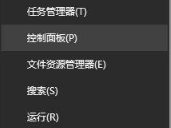
2、打开控制面板后在左上角将查看方式修改为“大图标”;

3、在控制面板中点击 【设备和打印机】;

4、最后点击添加bluetooth设备,同理按住蓝牙设备的蓝牙开关按钮,记住是长按,电脑就可以搜索到你的蓝牙设备了,点击连接即可!
长按住蓝牙设备的电源键几秒,一般蓝牙设备都有这个长按电源键几秒的配对设定,这个时候可能就会在那个简易的,管理蓝牙设备的页面里出现设备。如果没有出现的话,那么就要用到控制面板—设备和打印机—添加设备,只要蓝牙设备没有问题基本就可以找到了。
方法二
1、按下win+x 组合键打开 超级菜单,点击 控制面板 ;
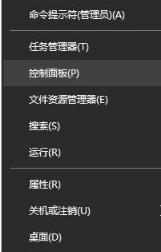
2、在控制面板的硬件和声音下方点击【添加设备】;
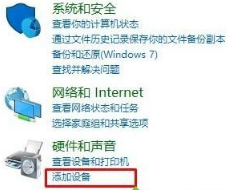
3、此时系统开始搜索可以连接到的设备,现在你按住蓝牙设备的蓝牙开关按钮,记住是长按,电脑就可以搜索到你的蓝牙设备了,点击连接即可!
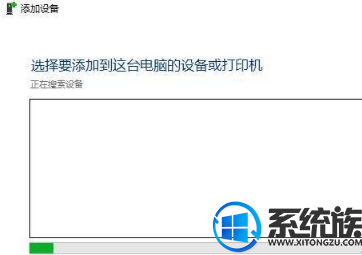
以上便是关于系统族教程win10删除蓝牙设备后无法重新添加的两种解决方法,系统族就为大家介绍到这里了。感兴趣的朋友们,都可以动手尝试操作看看!
专题推荐: win10系统蓝牙设置



















